iPhone導入2日目。
昨日の時点でMobileMeの設定は済んでいたものの、SoftBankメールの設定がまだだったので挑戦してみたのだがかれこれ数時間。
初心者にいきなりコレはキツいだろ〜ってんで、具体的な設定方法を記しておく事にする。
まず、iPhone端末に対してSoftBankから発行されるメールアドレスは下記の2種類あるという点に注意が必要である。
- SMS/MMSで使用する為の ***@softbank.ne.jp アドレス
- メール機能で使用する為の ***@i.softbank.jp アドレス
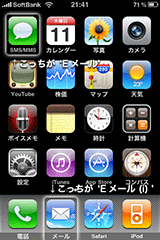 千奈美に、SMS/MMSは‘Eメール’、メールアプリを介するメール機能は‘Eメール (i)’とも呼ばれる。
千奈美に、SMS/MMSは‘Eメール’、メールアプリを介するメール機能は‘Eメール (i)’とも呼ばれる。
似たような呼称・@以下そっくりのアドレスが2種類あるっていうだけでもややこしい話だが、iPhone端末上での呼称にブレがある(SMSだのEメールだの)ってのも尚更話をややこしくする原因となっている。
それはさておき、まずはデフォルトのアドレスを変更しておきたい。
My SoftBankから設定を変更出来るというのは判っていたのだが、そもそもMy SoftBankにどうやったら行けるのかがよく判らない。
取り敢えず、ホーム画面から 設定→電話→ソフトバンクモバイルサービス と辿って行くとMy SoftBankへのリンクが現れる。これを利用するのが一番確実で楽な方法じゃないかと思う。
My SoftBank自体へのログインは契約後2日経たないと有効にならないが、Eメール及びEメール (i) のアドレスは契約当日から変更出来るらしい。
ログインID及びパスワードはSMS/MMSを起動すれば確認出来る筈。
メールアドレス及びパスワードの変更が完了したら、本題である送受信の設定を行う。
まずは簡単に設定出来るSMS/MMSから。ホーム画面の 設定→SMS/MMS を開くとMMSメールアドレスの入力欄があるので、ここに先程登録した‘Eメール’のアドレスを入力すれば良い。
続いて、メールアプリを介したメールの送受信設定を行う。
ホーム画面の 設定→メール/連絡先/カレンダー から‘アカウントを追加…’を選択する。
ここでちょっと意外なのは、SoftBankから正規に発行されたiPhone用のメールアドレスであるにも関わらず、設定フォーマットは‘その他’を選択せねばならない点。
あとはEメール (i) のアドレスと送受信パスワードを間違いなく入力すれば、メールアプリ上でのメール送受信が実現する。
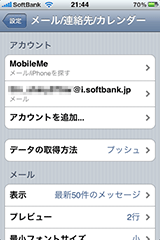 んで、最後のおまけとしてMobileMeのメール送受信方法。
んで、最後のおまけとしてMobileMeのメール送受信方法。
こちらはSoftBankから発行されたアドレスの設定より圧倒的に楽で、先程のアカウント追加画面で‘MobileMe’を選択して、MobileMeに登録してあるIDとパスワードを入力したらそれでオシマイ。
但し、メールエイリアスを利用してメール送信したい場合はちょっと小細工が必要らしい。今回は面倒臭いのでメールエイリアスは使用せず、MobileMeのアドレスをバラしたくない相手とはEメール (i) でやり取りを行う事にした。
その代わりと言っては何だが、Mac側のMail.app上でEメール (i) のメールを受信出来るように設定しておいた。詳しい設定方法はこの辺とかが参考になるかと思う(※現在はSSLでの送受信が可能になっているようなので、アドレスとパスワードだけ入力すれば設定完了)。
SMS/MMSはメッセージが一定数を超えると古いものから順に消されてしまうが、Eメール (i) であればMail.app上でバックアップが取れる。iChat風のインタフェースでお手軽にメッセージをやり取り出来るSMS/MMSもそれなりに需要はあるのだろうが、日頃からMail.appに親しんでいるユーザであればEメール (i) を常用アドレスとすべきだろう。
尚、操作の途中でよく判らなくなってしまったらSoftBankのサポートに電話してみるのが一番。
電話番号は157。iPhoneからだと通話料無料。パスワードのリセットも電話越しに行ってくれる。
ただ、本人確認という名目であれ口頭で暗証番号聞かれちゃうのはぶっちゃけどうかと思ったんですがね。




